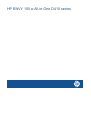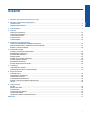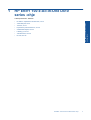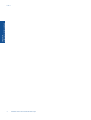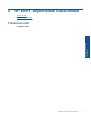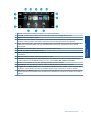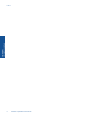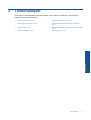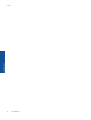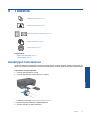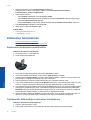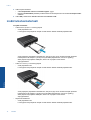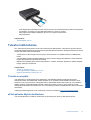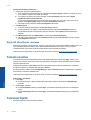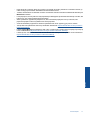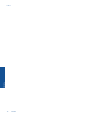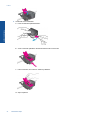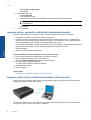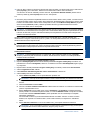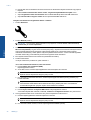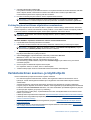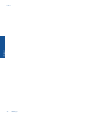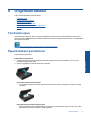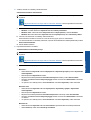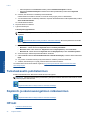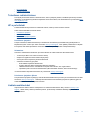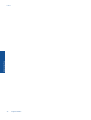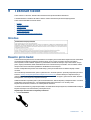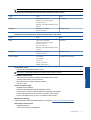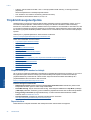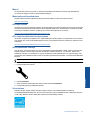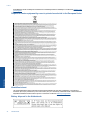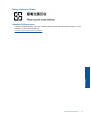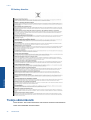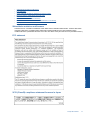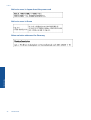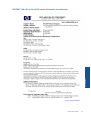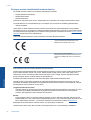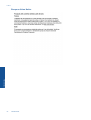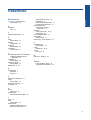HP ENVY 100 e-All-in-One D410 series


Sisältö
1 HP ENVY 100 e-All-in-One D410 series -ohje...................................................................................................................3
2 HP ENVY -ohjelmistoon tutustuminen
Tulostimen osat....................................................................................................................................................................5
Ohjauspaneelin toiminnot.....................................................................................................................................................6
3 Toimintaohjeet....................................................................................................................................................................9
4Tulostus
Valokuvien tulostaminen....................................................................................................................................................12
Lisää tulostusmateriaali......................................................................................................................................................14
Tulosta mistä tahansa........................................................................................................................................................15
Tulosta sovellus..................................................................................................................................................................16
Tulostusvihjeitä...................................................................................................................................................................16
5 Kopioiminen ja skannaaminen
Tekstin tai sekasisältöisten asiakirjojen kopioiminen.........................................................................................................19
Skannaa tietokoneeseen, USB-asemaan tai muistikortille.................................................................................................21
Kopiointi- ja skannausvihjeitä.............................................................................................................................................22
6 Värikasettien käyttö
Arvioitujen mustetasojen tarkastaminen.............................................................................................................................23
Mustekasettien vaihtaminen...............................................................................................................................................23
Mustekasettien tilaaminen..................................................................................................................................................25
Puhdista kasetit..................................................................................................................................................................25
Puhdista sivun taustan mustetahrat...................................................................................................................................25
Puhdista paperinsyöttölaite................................................................................................................................................26
Mustekasetin takuutiedot....................................................................................................................................................26
Musteen käyttöä koskevia vihjeitä......................................................................................................................................26
7 Liitettävyys
Lisää HP ENVY verkkoon..................................................................................................................................................27
Verkkotulostimen asennus- ja käyttövihjeitä......................................................................................................................31
8 Ongelmanratkaisu
Tarvitsetko apua.................................................................................................................................................................33
Paperitukoksen poistaminen..............................................................................................................................................33
Tulostaminen ei onnistu.....................................................................................................................................................34
Tulostuskasetin puhdistaminen..........................................................................................................................................36
Kopiointi- ja skannausongelmien ratkaiseminen................................................................................................................36
HP-tuki................................................................................................................................................................................36
9 Tekniset tiedot
Ilmoitus...............................................................................................................................................................................39
Kasetin piirin tiedot.............................................................................................................................................................39
Tekniset tiedot....................................................................................................................................................................40
Ympäristönsuojeluohjelma.................................................................................................................................................42
Tietoja säännöksistä...........................................................................................................................................................46
Langattomia laitteita koskevat säännökset.........................................................................................................................51
Hakemisto...............................................................................................................................................................................53
1
Sisältö

2
Sisältö

1 HP ENVY 100 e-All-in-One D410
series -ohje
Lisätietoja HP ENVY -laitteesta:
• HP ENVY -ohjelmistoon tutustuminen, sivu 5
• Toimintaohjeet, sivu 9
• Tulostus, sivu 11
• Kopioiminen ja skannaaminen, sivu 19
• Värikasettien käyttö, sivu 23
• Liitettävyys, sivu 27
• Tekniset tiedot, sivu 39
• HP-tuki, sivu 36
HP ENVY 100 e-All-in-One D410 series -ohje 3
HP ENVY 100 e-All-in-One D410
series -ohje

Luku 1
4 HP ENVY 100 e-All-in-One D410 series -ohje
HP ENVY 100 e-All-in-One D410
series -ohje

1 Kansi
2 Kannen tausta
3 Lasi
4 Suojakansi (suljettu)
5 Virtapainike. Kytke tai katkaise tulostimen virta koskettamalla painiketta kerran. Tulostin kuluttaa hieman sähköä myös
silloin, kun siitä on katkaistu virta. Katkaise virta kokonaan katkaisemalla tulostimesta virta ja irrottamalla virtajohto.
6 Tulostelokero (suljettu)
7 Tulostelokeron jatke. Tulee esiin automaattisesti tulostuksen tai kopioinnin ajaksi ja liukuu automaattisesti pois
näkyvistä.
8 Värinäyttö (kutsutaan myös näytöksi)
9 USB Flash -korttipaikka
10 Muistikorttipaikat
11 Tulostimen suojakansi (auki)
12 Paperipolun kansi
13 Poista paperipolun kansi puristamalla painikkeita
14 Paperin leveysohjaimet
15 Paperilokero (ulkona)
16 Tulostuskasettien vaunu
17 Tulostuskasetit (asennettu)
18 Portti tietokoneen USB-kaapelin kytkemiseen langattoman yhteyden sijaan. Jotkin toiminnot ovat käytettävissä vain
langattoman yhteyden kautta.
19 Virtaliitäntä. Käytä vain HP:n toimittamaa verkkosovitinta.
Ohjauspaneelin toiminnot
Kosketusnäytössä näkyvät valikot, valokuvat ja ilmoitukset. Voit selata valokuvia koskettamalla ja vetämällä valikkoa
vaakasuuntaisesti ja selata luettelovaihtoehtoja koskettamalla ja vetämällä valikkoa pystysuuntaisesti.
Luku 2
6 HP ENVY -ohjelmistoon tutustuminen
HP ENVY -ohjelmistoon
tutustuminen

1 Aloitus: Palauttaa Aloitus-näyttöön, joka avautuu, kun tulostin käynnistetään.
2 Hae lisää: Jos Web-palvelut on sallittu, painike muodostaa yhteyden Internetiin Apps-latausta varten.
3 Takaisin: Palauttaa edelliseen näyttöön.
4 Valokuva: Avaa valokuvavalikon. Valokuvavalikon avulla voit katsella ja tulostaa valokuvia, muodostaa yhteyden Snapfish-
palveluun, tulostaa paperivalokuvan uudelleen tai tallentaa valokuvia USB Flash -asemaan tai muistikorttiin.
5 Kopio: Avaa kopiointivalikon, jonka avulla voit esikatsella kopiota, muokata kokoa ja tummuutta, valita mustavalko- tai
värikopioinnin ja kopioiden määrän. Voit myös valita kaksipuolisen kopioinnin tai muuttaa kopion kokoa, laatua ja
paperityyppiä.
6 Skannaus: Avaa skannausvalikon, jonka avulla voit valita skannauksen kohteen.
7 Peruuta: Pysäyttää meneillään olevan toiminnon.
8 Apps: Tuo käyttöön nopean ja helpon tavan käyttää ja tulostaa Internetistä tietoja, kuten karttoja, kuponkeja, värityssivuja
ja palapelejä.
9 Ohje: Tuo näyttöön meneillään olevaa toimintoa koskevan ohjeen.
10 Asetukset: Avaa Asetukset-valikon, joka sisältää useita muita valikoita, joiden avulla voit muuttaa tuoteasetuksia ja
suorittaa ylläpitotoimintoja. Asetukset-valikkoja ovat muun muassa Verkko, Web, Työkalut ja Asetukset.
11 Musteen tila: Avaa Musteen tila -näkymän, jossa näkyy kasettien arvioidut mustetasot.
12 Apps Manager: Avaa Apps Manager -ohjelman, jossa voit hallita asetuksia tai poistaa Apps-sovelluksia.
13 Langaton: Avaa Langaton valikko-valikon, jonka avulla voit määrittää langattoman yhteyden, testata yhteyttä ja ottaa
langattoman yhteyden käyttöön tai poistaa sen käytöstä. Langaton yhteys on käytössä, kun kuvake on värillinen.
14 Web-palvelut: Avaa Web-palvelut-valikon, jonka kautta voit ottaa käyttöön Web- ja ePrint-palvelut tai poistaa ne käytöstä,
tarkistaa saatavilla olevat tuotepäivitykset ja määrittää muita verkkoasetuksia. Web-palvelut on käytössä, kun kuvake on
värillinen.
Ohjauspaneelin toiminnot 7
HP ENVY -ohjelmistoon
tutustuminen

Luku 2
8 HP ENVY -ohjelmistoon tutustuminen
HP ENVY -ohjelmistoon
tutustuminen

3 Toimintaohjeet
Tässä osassa on linkkejä tavallisten toimintojen ohjeisiin, kuten valokuvien tulostamiseen, skannaamiseen,
kopioiden luomiseen ja faksaamiseen.
•
Lisää tulostusmateriaali, sivu 14
•
Paperitukoksen poistaminen, sivu 33
•
Mustekasettien vaihtaminen, sivu 23
•
Tekstin tai sekasisältöisten asiakirjojen kopioiminen,
sivu 19
•
Tulosta sovellus, sivu 16
•
Skannaa tietokoneeseen, USB-asemaan tai muistikortille,
sivu 21
•
Tulosta mistä tahansa, sivu 15
•
Tarvitsetko apua, sivu 33
Toimintaohjeet 9
Toimintaohjeet

Luku 3
10 Toimintaohjeet
Toimintaohjeet

4Tulostus
Asiakirjojen tulostaminen, sivu 11
Valokuvien tulostaminen, sivu 12
Tarroihin ja kirjekuoriin tulostaminen, sivu 13
Tulosta mistä tahansa, sivu 15
Tulosta sovellus, sivu 16
Liittyvät aiheet
• Lisää tulostusmateriaali, sivu 14
Tulostusvihjeitä, sivu 16
Asiakirjojen tulostaminen
Ohjelmisto käsittelee automaattisesti useimmat tulostusasetukset. Asetuksia tarvitsee muuttaa manuaalisesti vain
silloin, kun muutetaan tulostuslaatua, tulostetaan erikoisille paperi- tai kalvotyypeille tai käytetään erityistoimintoja.
Tulostaminen sovellusohjelmasta
1. Varmista, että tulostelokero on auki.
2. Varmista, että tulostimen syöttölokerossa on paperia.
Lisätietoja on kohdassa Lisää tulostusmateriaali, sivu 14.
3. Napsauta ohjelmasovelluksessa Tulosta-painiketta.
4. Varmista, että laite on valittu tulostimeksi.
Tulostus 11
Tulostus

5. Napsauta painiketta, joka avaa Ominaisuudet-valintaikkunan.
Painikkeen nimi voi olla eri sovelluksissa erilainen, esimerkiksi Ominaisuudet, Asetukset,
Tulostinasetukset, Tulostin tai Määritykset.
6. Valitse sopivat asetukset.
•Valitse Asettelu-välilehdestä suunnaksi Pysty tai Vaaka.
•Valitse Paperi/Laatu-välilehdestä sopiva paperikoko avattavasta Paperikoko-valikosta ja paperityyppi
avattavasta Tulostusmateriaali-valikosta.
•Valitse Lisäasetukset ja valitse sitten haluamasi tulostuslaatu Tulostimen ominaisuudet -luettelosta.
7. Sulje Ominaisuudet-valintaikkuna valitsemalla OK.
8. Aloita tulostus valitsemalla Tulosta tai OK.
Liittyvät aiheet
• Lisää tulostusmateriaali, sivu 14
Tulostusvihjeitä, sivu 16
Valokuvien tulostaminen
• Valokuvien tulostaminen muistikortilta
•
Tietokoneelle tallennettujen valokuvien tulostaminen
Valokuvien tulostaminen muistikortilta
Valokuvien tulostaminen muistikortilta
1. Lataa paperilokeroon valokuvapaperia.
2. Aseta muistikortti korttipaikkaan.
3. Avaa valokuvavalikko koskettamalla aloitusnäytön Valokuva-kuvaketta.
4. Avaa valokuvavalikko koskettamalla valokuvavalikon Näytä & tulosta -kuvaketta.
5. Kosketa vaihtoehtoa Valitse kaikki, jos haluat tulostaa kaikki muistikortin valokuvat. Voit myös selata kuvia
koskettamalla ja vetämällä niitä. Napauta kuvia, jotka haluat valita.
6. Valitse tulostettavien valokuvien määrä koskettamalla ylös- ja alaspäin osoittavia nuolia.
7. Voit muokata valittuja valokuvia koskettamalla Muokkaa-vaihtoehtoa. Voit kiertää tai rajata valokuvaa, ottaa
Photo Fix -ominaisuuden käyttöön tai poistaa sen käytöstä, säätää kirkkautta tai valita väriefektejä.
8. Voit esikatella tulostukseen valittuja kuvia koskettamalla Tulosta-vaihtoehtoa. Voit halutessasi säätää asettelua,
paperityyppiä, punasilmäisyyden estoa, automaattista kohdistusta tai päivämäärämerkintää koskettamalla
Asetukset-vaihtoehtoa ja koskettamalla sitten haluttuja asetuksia. Uudet asetukset voidaan myös tallentaa
oletusasetuksiksi. Napauta valikkoa, jos haluat sulkea sen tallentamatta valintoja.
9. Aloita tulostaminen valitsemalla Tulosta. Ohjauspaneeli nousee ylös ja tulostelokeron jatke tulee esiin. Kun
tulosteet on poistettu tulostelokerosta, tulostelokeron jatke liukuu automaattisesti pois näkyvistä.
Tietokoneelle tallennettujen valokuvien tulostaminen
Valokuvan tulostaminen valokuvapaperille
1. Varmista, että tulostelokero on auki.
2. Poista kaikki syöttölokerossa olevat paperit ja lisää sitten valokuvapaperi tulostuspuoli ylöspäin.
Luku 4
12 Tulostus
Tulostus

Huomautus Jos valokuvapaperin reunassa on rei'itetyt repäisyliuskat, aseta valokuvapaperi niin, että
liuskat ovat päällä.
Lisätietoja on kohdassa Lisää tulostusmateriaali, sivu 14.
3. Valitse sovellusohjelman Tiedosto-valikosta Tulosta.
4. Varmista, että laite on valittu tulostimeksi.
5. Napsauta painiketta, joka avaa Ominaisuudet-valintaikkunan.
Painikkeen nimi voi olla eri sovelluksissa erilainen, esimerkiksi Ominaisuudet, Asetukset,
Tulostinasetukset, Tulostin tai Määritykset.
6. Valitse sopivat asetukset.
•Valitse Asettelu-välilehdessä suunnaksi Pysty tai Vaaka.
•Valitse Paperi/Laatu-välilehdestä sopiva paperikoko avattavasta Paperikoko-valikosta ja paperityyppi
avattavasta Tulostusmateriaali-valikosta.
•Valitse Lisäasetukset ja valitse sitten haluamasi tulostuslaatu Tulostimen ominaisuudet -luettelosta.
Huomautus Saat parhaan tarkkuuden siirtymällä Paperi/Laatu-välilehteen ja valitsemalla
Valokuvapaperi, paras laatu avattavasta Tulostusväline-luettelosta. Varmista, että valittuna on
väritulostus. Siirry sitten Lisäasetukset-välilehteen ja valitse avattavasta Tulosta parhaalla tarkkuudella
-valikosta Kyllä.
7. Palaa Ominaisuudet-valintaikkunaan valitsemalla OK.
8. Valitse OK ja valitse sitten Tulosta-valintaikkunasta Tulosta tai OK.
Huomautus Älä jätä ylimääräisiä valokuvapapereita syöttölokeroon. Paperi voi alkaa käpristyä, mikä voi
heikentää tulostuslaatua. Käytä tulostukseen vain sileitä paperiarkkeja.
Tarroihin ja kirjekuoriin tulostaminen
HP ENVY -laitteella voit tulostaa yksittäisille kirjekuorille, kirjekuoriryhmille tai tarra-arkeille, jotka on valmistettu
mustesuihkutulostimia varten.
Osoiteryhmän tulostaminen tarroille tai kirjekuorille
1. Tulosta ensin testisivu tavalliselle paperille.
2. Aseta testisivu tarra-arkin tai kirjekuoren päälle ja nosta molemmat sivut valoa vasten. Tarkasta tekstien
sijoittuminen materiaalille. Tee tarvittavat muutokset.
3. Lisää tarra-arkit tai kirjekuoret paperilokeroon.
Varoitus Älä käytä kirjekuoria, joissa on hakasia tai ikkunoita. Ne voivat juuttua teloihin ja aiheuttaa
paperitukoksia.
4. Siirrä paperinleveysohjaimia sisäänpäin tarra- tai kirjekuorinippua vasten, kunnes ohjaimet pysähtyvät.
Tarroihin ja kirjekuoriin tulostaminen 13
Tulostus

5. Valitse sopivat asetukset.
•Valitse Paperi/laatu-välilehdestä Tavallinen paperi -tyyppi.
• Napsauta Lisäasetukset-painiketta ja valitse asiaan kuuluva kirjekuoren koko avattavasta Paperin koko -
valikosta.
6. Valitse OK ja valitse sitten Tulosta-valintaikkunasta Tulosta tai OK.
Lisää tulostusmateriaali
Tee jokin seuraavista:
• Lisää A4-koon (tai 8,5 x 11 tuuman) paperia
◦ Vedä paperilokero ulos.
Liu'uta paperin leveysohjaimia ulospäin. Poista aiemmin ladattu materiaali paperilokerosta.
Aseta paperipino paperilokeron keskelle siten, että pinon lyhyt reuna osoittaa eteenpäin ja arkkien
tulostuspuolet ovat alaspäin. Työnnä pinoa syvemmälle paperilokeroon, kunnes se pysähtyy.
Siirrä paperin leveysohjaimia sisäänpäin, kunnes se on paperin reunaa vasten.
Sulje paperilokero.
• Lisää 10 x 15 cm:n (4 x 6 tuuman) paperia
◦ Vedä paperilokero ulos.
Liu'uta paperin leveysohjaimia ulospäin. Poista aiemmin ladattu materiaali paperilokerosta.
Aseta paperipino paperilokeron keskelle siten, että pinon lyhyt reuna osoittaa eteenpäin ja arkkien
tulostuspuolet ovat alaspäin. Työnnä pinoa syvemmälle paperilokeroon, kunnes se pysähtyy.
Siirrä paperin leveysohjaimia sisäänpäin, kunnes se on paperin reunaa vasten.
Sulje paperilokero.
• Kirjekuorien lisääminen
◦ Vedä paperilokero ulos.
Liu'uta paperin leveysohjaimia ulospäin. Poista aiemmin ladattu materiaali paperilokerosta.
Luku 4
14 Tulostus
Tulostus

Aseta kirjekuoripino paperilokeroon siten, että pinon lyhyt reuna osoittaa eteenpäin ja arkkien tulostuspuolet
ovat alaspäin. Työnnä pinoa syvemmälle paperilokeroon, kunnes se pysähtyy.
Siirrä paperin leveysohjaimia sisäänpäin, kunnes se on paperin reunaa vasten.
Sulje paperilokero.
Liittyvät aiheet
• Tulostusvihjeitä, sivu 16
Tulosta mistä tahansa
HP:n maksuttoman ePrint-palvelun avulla voit tulostaa helposti sähköpostista, missä tahansa ja milloin tahansa.
Kun lähetät sähköpostiviestin tietokoneesta tai kannettavasta laitteesta tulostimen sähköpostiosoitteeseen, tulostin
tulostaa sekä viestin että tunnistetut liitteet.
• Tulostimessa on oltava langaton Internet-yhteys. ePrint-toimintoa ei voi käyttää tietokoneen USB-liitännän
kautta.
• Tulostetut liitteet saattavat näyttää erilaisilta kuin niiden luomiseen käytetyissä ohjelmissa. Tähän vaikuttavat
käytetyt alkuperäiset fontit ja asettelun asetukset.
• Maksuttomat tuotepäivitykset kuuluvat ePrint-palveluun. Joidenkin toimintojen käyttäminen saattaa edellyttää
tiettyjen päivitysten asentamista.
Liittyvät aiheet
• Tulostin on suojattu, sivu 15
ePrint-palvelun käytön aloittaminen, sivu 15
Käytä HP ePrintCenter -sivustoa, sivu 16
Tulostin on suojattu
Jotta tulostimeen ei voi lähettää luvatonta sähköpostia, HP määrittää jokaiselle tulostimelle satunnaisen
sähköpostiosoitteen eikä julkaise tätä osoitetta koskaan. HP ei myöskään vastaa lähettäjien viesteihin. ePrint-
palveluun kuuluu myös perustason roskapostisuodatus, minkä lisäksi palvelu estää virusten ja muun haitallisen
sisällön toimintaa muuttamalla sähköpostiviestit ja liitteet vain tulostus -muotoon. ePrint-palvelu ei suodata
sähköpostiviestejä sisällön perusteella, joten se ei voi estää kyseenalaisen tai tekijänoikeuden alaisen materiaalin
tulostamista.
Lisätietoja ja tarkat käyttöehdot on HP ePrintCenter -sivustossa osoitteessa
www.hp.com/go/ePrintCenter.
ePrint-palvelun käytön aloittaminen
Jotta voit käyttää ePrint -sovelluksia, tulostimessa on oltava langaton verkko- ja Web-palvelut-yhteys.
Tulosta mistä tahansa 15
Tulostus

ePrint-palvelun käytön aloittaminen
1. Langattoman yhteyden käyttöönottaminen
a. Avaa langattoman yhteyden tilanäkymän koskettamalla Langaton yhteys-kuvaketta. Jos langaton yhteys
on muodostettu, näyttöön tulee SSID- ja IP-tietoja.
b. Jos langatonta yhteyttä ei ole vielä muodostettu, kosketa Asetukset ja käynnistä sitten ohjattu
langattoman verkon asennustoiminto.
Jos näytössä näkyvät langattoman yhteyden tiedot, kuten SSID-nimi ja IP-osoite, mutta yhteys ei ole
käytössä, ota langaton yhteys käyttöön koskettamalla Käytössä-vaihtoehtoa.
c. Ota langaton yhteys käyttöön koskettamalla Käytössä-vaihtoehtoa.
2. Salli Web-palvelut
a. Avaa Web-palvelujen tilanäkymän koskettamalla ePrint-kuvaketta.
b. Jos Web-palveluja ei ole sallittu, ota Web-palvelut käyttöön koskettamalla Käytössä-vaihtoehtoa.
Jos järjestelmä kehottaa muodostamaan yhteyden Internetiin, valitse Kyllä ja jatka Web-palvelujen
sallimista.
3. Avaa Web-palvelut-näkymässä Web-valikko ja kosketa sitten Ota ePrint käyttöön.
▲ Ota ePrint-palvelu käyttöön koskettamalla Web-palvelut-näkymässä ePrint-palvelu -kohdan vieressä
olevaa Käytössä-vaihtoehtoa.
Käytä HP ePrintCenter -sivustoa
Kirjaudu HP:n ilmaiseen HP ePrintCenter -sivustoon, jotta saat ePrint -toiminnosta entistäkin turvallisemman. Voit
myös määrittää sähköpostiosoitteet, joiden sallitaan lähettää sähköpostia tulostimeen. Voit myös hakea
tuotepäivityksiä ja uusia Tulosta sovellus-sovelluksia sekä muita maksuttomia palveluja.
Lisätietoja ja tarkat käyttöehdot on HP ePrintCenter -sivustossa osoitteessa
www.hp.com/go/ePrintCenter.
Tulosta sovellus
Voit tulostaa sivuja verkosta käyttämättä tietokonetta määrittämällä HP:n maksuttoman Apps -palvelun. Voit
tulostaa muun muassa värityssivuja, kalentereita, palapelejä, reseptejä ja karttoja. Saatavilla olevat sovellukset
riippuvat maasta/alueesta.
Koskettamalla aloitussivun Hae lisää-sovellusta voit muodostaa Internet-yhteyden ja lisätä uusia sovelluksia.
Sovellusten käyttäminen edellyttää Web-palvelujen sallimista.
Kun Web-palvelut on sallittu, voit käyttää Apps Manager -ohjelmaa Suosikit-luettelon muokkaamiseen, sovellusten
poistamiseen ja asetusten määrittämiseen.
Lisätietoja ja tarkat käyttöehdot on HP ePrintCenter -sivustossa osoitteessa
www.hp.com/go/ePrintCenter.
Hallitse Apps -sovelluksia
1. Poista Apps.
▲ Avaa Apps Manager -valikko koskettamalla aloitusnäytön yläosan keskellä olevaa Apps Manager -
kuvaketta.
2. Hallitse Apps -asetuksia.
▲ Kosketa Postinumero-kohtaa ja määritä Apps -sovelluksissa käytettävä postinumero noudattamalla
ohjeita.
▲ Kosketa Aikavyöhyke-kohtaa ja määritä Apps -sovelluksissa käytettävä aikavyöhyke noudattamalla
ohjeita.
Tulostusvihjeitä
Seuraavien vihjeiden avulla tulosteesi onnistuvat.
Luku 4
16 Tulostus
Tulostus

• Käytä aitoja HP:n kasetteja. Aidot HP:n kasetit on suunniteltu ja testattu yhdessä HP:n tulostimien kanssa, ja
niiden avulla pystyt tuottamaan laadukkaita tulosteita kerrasta toiseen.
• Tarkista, että kaseteissa on riittävästi mustetta. Voit tarkistaa arvioidut mustetasot koskettamalla aloitusnäytön
Mustetasot-kuvaketta.
• Lataa paperipino, älä vain yhtä sivua. Käytä puhdasta ja sileää paperia ja samankokoisia arkkeja. Varmista, että
lokerossa on vain yhdentyyppistä paperia kerrallaan.
• Siirrä syöttölokeron paperin leveysohjainta niin, että se koskettaa paperipinon reunoja. Varmista, että
paperinleveysohjain ei taivuta syöttölokerossa olevia papereita.
• Aseta tulostuslaadun ja paperikoon asetukset syöttölokerossa olevan paperin tyypin ja koon mukaan.
• Tietoja valokuvien jakamisesta verkossa ja tulosteiden tilaamisesta.
Napsauttamalla tätä voit siirtyä verkkoon
hakemaan lisätietoja.
• Lisätietoja Apps Manager-sovelluksista ja siitä, miten voit helposti ja nopeasti tulostaa reseptejä, kuponkeja ja
muuta verkkosisältöä.
Napsauttamalla tätä voit siirtyä verkkoon hakemaan lisätietoja.
• Lisätietoja siitä, miten voit tulostaa mistä tahansa lähettämällä sähköpostiviestin ja liitteet omaan tulostimeesi.
Napsauttamalla tätä voit siirtyä verkkoon hakemaan lisätietoja.
Tulostusvihjeitä 17
Tulostus

Luku 4
18 Tulostus
Tulostus
Leht laaditakse ...
Leht laaditakse ...
Leht laaditakse ...
Leht laaditakse ...
Leht laaditakse ...
Leht laaditakse ...
Leht laaditakse ...
Leht laaditakse ...
Leht laaditakse ...
Leht laaditakse ...
Leht laaditakse ...
Leht laaditakse ...
Leht laaditakse ...
Leht laaditakse ...
Leht laaditakse ...
Leht laaditakse ...
Leht laaditakse ...
Leht laaditakse ...
Leht laaditakse ...
Leht laaditakse ...
Leht laaditakse ...
Leht laaditakse ...
Leht laaditakse ...
Leht laaditakse ...
Leht laaditakse ...
Leht laaditakse ...
Leht laaditakse ...
Leht laaditakse ...
Leht laaditakse ...
Leht laaditakse ...
Leht laaditakse ...
Leht laaditakse ...
Leht laaditakse ...
Leht laaditakse ...
Leht laaditakse ...
Leht laaditakse ...
-
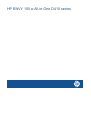 1
1
-
 2
2
-
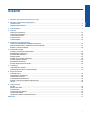 3
3
-
 4
4
-
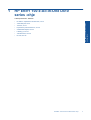 5
5
-
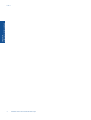 6
6
-
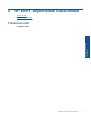 7
7
-
 8
8
-
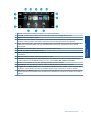 9
9
-
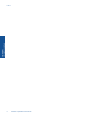 10
10
-
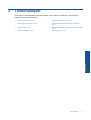 11
11
-
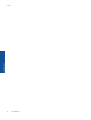 12
12
-
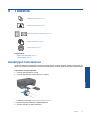 13
13
-
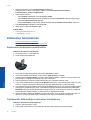 14
14
-
 15
15
-
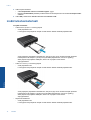 16
16
-
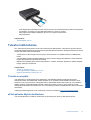 17
17
-
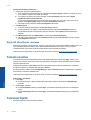 18
18
-
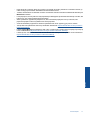 19
19
-
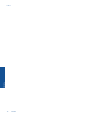 20
20
-
 21
21
-
 22
22
-
 23
23
-
 24
24
-
 25
25
-
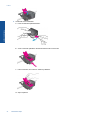 26
26
-
 27
27
-
 28
28
-
 29
29
-
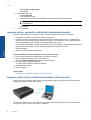 30
30
-
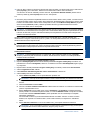 31
31
-
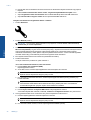 32
32
-
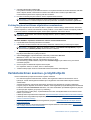 33
33
-
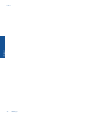 34
34
-
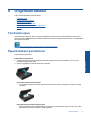 35
35
-
 36
36
-
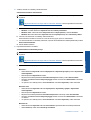 37
37
-
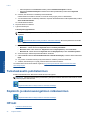 38
38
-
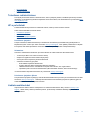 39
39
-
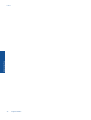 40
40
-
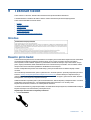 41
41
-
 42
42
-
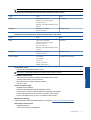 43
43
-
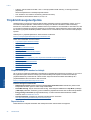 44
44
-
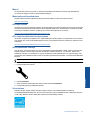 45
45
-
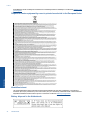 46
46
-
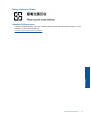 47
47
-
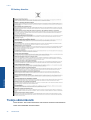 48
48
-
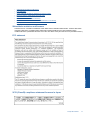 49
49
-
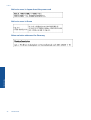 50
50
-
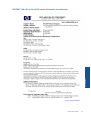 51
51
-
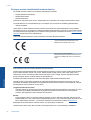 52
52
-
 53
53
-
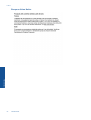 54
54
-
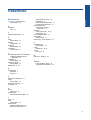 55
55
-
 56
56
HP ENVY 100 e-All-in-One Printer - D410b Kasutusjuhend
- Tüüp
- Kasutusjuhend
- See juhend sobib ka
Seotud paberid
-
HP ENVY 120 e-All-in-One Printer Kasutusjuhend
-
HP ENVY 5535 e-All-in-One Printer Kasutusjuhend
-
HP ENVY 110 e-All-in-One Printer - D411b Kasutusjuhend
-
HP Photosmart 5520 e-All-in-One Printer series Kasutusjuhend
-
HP ENVY 4505 e-All-in-One Printer Kasutusjuhend
-
HP Photosmart 5510 e-All-in-One Printer series - B111 Kasutusjuhend
-
HP ENVY 5646 e-All-in-One Printer Kasutusjuhend
-
HP ENVY 100 e-All-in-One Printer - D410a Lühike juhend
-
HP ENVY 5545 e-All-in-One Printer Kasutusjuhend
-
HP Photosmart C7200 All-in-One Printer series Kasutusjuhend